или заполните форму
Роботы и триггеры в Битрикс24: полное руководство по автоматизации бизнеса
Диана
Системный-аналитик

В современном бизнесе скорость и точность решают все. Рутинные операции, такие как отправка писем, создание задач или отслеживание платежей, отнимают у сотрудников драгоценное время, которое можно потратить на решение более важных вопросов. Битрикс24 предлагает мощное решение для автоматизации этих процессов — роботы и триггеры. В этом руководстве мы подробно разберем, что это такое, как они работают и как с их помощью вывести ваш бизнес на новый уровень.
Содержание
- Что такое роботы и триггеры в Битрикс24
- Как они работают вместе? Простой пример из жизни
- Где найти и настроить роботы и триггеры в Битрикс24?
- Настройка роботов в Битрикс24
- Настройка триггеров в Битрикс24
- Практические советы по настройке триггеров и роботов
- Профессиональная помощь от компании KISLOROD
- Заключение
Внедрим и настроим Битрикс24 с нуля под ваш бизнес
Оставьте заявку и получите бесплатную консультацию аналитика
Что такое роботы и триггеры в Битрикс24
Главное — понять фундаментальное различие между этими двумя инструментами. Их часто путают, но они выполняют разные роли в бизнес-процессе.
Роботы в Битрикс24
Роботы — это автоматические сценарии, которые выполняют заранее заданные действия внутри элемента (сделки, лида, задачи и т.д.), когда он находится на определенной стадии.
Как работают? Робот активируется, когда элемент (например, сделка в CRM) попадает на стадию, к которой привязан этот робот. Он выполняет свои действия и«засыпает», пока элемент не перейдет на другую стадию.
Основные типы роботов:
- отправка сообщений — организация рассылки электронных и SMS-сообщений, а также отправка push-уведомлений;
- создание дел — автоматическая постановка задач и назначение их ответственным сотрудникам;
- изменение данных — оперативное изменение и заполнение полей элементов системы;
- создание документов — формирование счетов, договоров и КП без ручного вмешательства;
- интеграция с внешними системами — обеспечение двухстороннего обмена данными с веб-сайтами, системами учета (1С) и прочими внешними сервисами.
Простая аналогия: робот — это конвейер на заводе. Когда деталь (сделка) попадает на определенный участок конвейера (стадию), станок (робот) совершает над ней заранее запрограммированное действие (например, приваривает деталь).
Триггеры в Битрикс24
Триггеры — это автоматические реакции на конкретные события или изменения в системе. Их задача не выполнять действия, а инициировать выполнение заранее настроенных действий, например, отправку уведомлений, изменение ответственного.
Как работают? Триггер постоянно отслеживает систему в ожидании события. Как только это событие происходит (получение письма, оплата счета, заполнение формы и т.д.), он немедленно реагирует, перемещая элемент на заданную стадию.
Примеры триггеров:
- Фиксация оплаты. Сделка автоматически переводится на следующую стадию, как только от клиента поступает оплата.
- Контроль неактивных лидов. Лид закрывается по истечении 30 дней, если по нему не было никаких действий.
- Выявление горячего интереса. Контакт или сделка помечаются статусом "Горячий", если клиент несколько раз открыл письмо.
- Валидация данных. Элемент переходит на новую стадию только после заполнения всех обязательных полей.
Простая аналогия: триггер — это датчик движения на двери. Как только кто-то проходит (происходит событие), датчик (триггер) подает сигнал и запускает другое действие — включает свет или открывает следующую дверь (перемещает на новую стадию).
Как они работают вместе? Простой пример из жизни
Рассмотрим автоматизацию процесса «Входящая заявка с сайта».
Шаг 1: В Битрикс24 создается лид из заявки с сайта. Он попадает на стартовую стадию «Новый лид».
Шаг 2 (Триггер): Настроен триггер: Если лиду присвоена метка «Ключевой клиент» → Перевести на стадию «Первичный контакт».
Шаг 3 (Робот): На стадии «Первичный контакт» работает робот. Его задачи:
- создать задачу менеджеру «Позвонить клиенту в течение 10 минут»;
- отправить письмо-приветствие клиенту с благодарностью за обращение.
Шаг 4 (Триггер): Менеджер звонит клиенту и вносит пометку «Клиент согласен на встречу». Срабатывает другой триггер: «Если в лиде изменено поле «Результат звонка» на «Согласен на встречу» → Преобразовать лид в сделку и переместить ее на стадию «Подготовка КП».
Шаг 5 (Робот): На стадии «Подготовка КП» в сделке работает новый робот:
- создать задачу менеджеру «Подготовить коммерческое предложение».
- выставить счет и автоматически отправить его на email клиента.
В этом примере триггеры перемещают лид и сделку по воронке, реагируя на события, а роботы на каждой стадии выполняют полезные действия.
Где найти и настроить роботы и триггеры в Битрикс24?
Эти инструменты доступны в ключевых модулях системы:
- CRM: автоматизация продаж — основа Битрикс24. Здесь настраиваются роботы и триггеры для лидов, сделок, компаний и контактов. Это самый мощный и часто используемый раздел для автоматизации.
- Задачи и проекты: автоматизируйте рабочие процессы своей команды. Например, можно настроить робота, который при завершении одной задачи автоматически создаст следующую.
- Подпись: автоматизируйте процессы работы с электронными документами. К примеру, триггер может отслеживать подписание документа и уведомлять бухгалтерию.
- Цифровые рабочие места (Диски): настройте автоматизацию процессов, связанных с документами. Робот может переместить файл в нужную папку после его проверки.
Настройка роботов в Битрикс24: пошаговая инструкция по созданию роботов в CRM
Как создать робота
1. Перейдите в раздел CRM и выберите нужный элемент. Например, сделки.
2. Откройте вкладку «Роботы».
3. Нажмите «Создать».
4. Выберите стадию для настройки робота.
5. Чтобы отфильтровать список и оставить в нём только роботов, нажмите кнопку «Фильтр» и выберите соответствующую категорию — «Роботы». В Битрикс24 роботы сгруппированы по типам решаемых задач для удобства навигации, например: коммуникация с клиентом, повторные продажи, контроль работы сотрудников и другие.
3. Нажмите «Создать».
4. Выберите стадию для настройки робота.
5. Чтобы отфильтровать список и оставить в нём только роботов, нажмите кнопку «Фильтр» и выберите соответствующую категорию — «Роботы». В Битрикс24 роботы сгруппированы по типам решаемых задач для удобства навигации, например: коммуникация с клиентом, повторные продажи, контроль работы сотрудников и другие.
6. Для добавления одного робота нажмите «Добавить» напротив его названия. Чтобы выбрать несколько роботов одновременно, удерживайте клавишу Ctrl (или Cmd на компьютерах Mac) и отметьте нужные пункты.
Как настроить робота
После добавления робота его нужно настроить. Несколько новых роботов будут выделены желтым цветом, чтобы вы могли легко их отличить. Настраивайте их одного за другим.
Каждый робот имеет стандартный набор настроек:
- по очереди: определяет, будет ли робот запускаться после выполнения других роботов или работать независимо от них;
- когда : позволяет настроить мгновенное выполнение действия или его отсрочку;
- при условии: задайте критерии срабатывания робота. Например, действие выполнится только для тех сделок, сумма которых превышает 50 000 рублей.
Остальные параметры конфигурации являются индивидуальными для каждого типа робота. В качестве примера: для настройки робота «Добавить товарную позицию» потребуется вручную указать наименование товара, его цену и количество.
После завершения настройки всех роботов сохраните изменения: сначала нажмите кнопку «Сохранить» в окне настроек каждого робота, а затем — на странице автоматизации.
Как проверить работу роботов
Откройте карточку элемента CRM, перейдите на вкладку «Роботы» и посмотрите статус, чтобы проверить работу бота.
Каждому статусу робота соответствует определенный цвет и иконка:
- Сработал успешно: зеленый цвет, иконка галочки .
- Ошибка выполнения: красный цвет, иконка восклицательного знака . Для просмотра причины ошибки наведите курсор на иконку.
- Ожидание срабатывания (пауза): белый цвет, иконка круга . Робот находится в режиме ожидания и выполнится через заданное время (например, после завершения другого робота).
- Не сработал: белый цвет без иконки. Проверьте настройки робота, условия выполнения и очередность запуска.
Для проверки корректности настроек рекомендуется использовать встроенный инструмент «Отладчик роботов». Он позволяет протестировать работу автоматизации, выявить и устранить возможные ошибки в конфигурации.
Сотрудники не хотят работать в CRM?
Обучим вашу команду так, что Битрикс24 станет понятным и удобным инструментом для всех
Настройка триггеров в Битрикс24: пошаговая инструкция по созданию триггеров в CRM
Как создать триггер в Битрикс24 CRM
1. Перейдите в раздел CRM и выберите нужный элемент. Например, сделки.
2. Откройте вкладку «Роботы».
3. Нажмите «Создать».
4. Выберите стадию для настройки робота.
5. Чтобы отфильтровать список и оставить в нём только триггеры , нажмите кнопку «Фильтр» и выберите соответствующую категорию — «Роботы». В Битрикс24 триггеры сгруппированы по типам решаемых задач для удобства навигации, например: коммуникация с клиентом, повторные продажи, контроль работы сотрудников и другие.
3. Нажмите «Создать».
4. Выберите стадию для настройки робота.
5. Чтобы отфильтровать список и оставить в нём только триггеры , нажмите кнопку «Фильтр» и выберите соответствующую категорию — «Роботы». В Битрикс24 триггеры сгруппированы по типам решаемых задач для удобства навигации, например: коммуникация с клиентом, повторные продажи, контроль работы сотрудников и другие.
6. Для добавления триггера нажмите «Добавить» напротив его названия. Чтобы выбрать несколько триггеров одновременно, удерживайте клавишу Ctrl (или Cmd на компьютерах Mac) и отметьте нужные пункты.
Как настроить триггер
Добавленный триггер необходимо настроить. Все новые триггеры (если их несколько) помечаются желтым маркером. Настройте их по одному.
Все триггеры имеют стандартный набор настроек:
- Условие: определяет, для каких элементов CRM сработает триггер. Например, можно настроить срабатывание только для повторных сделок.
- Название: рекомендуется изменить стандартное название при настройке нескольких триггеров для удобства их поиска.
- Изменение стадии от имени: по умолчанию стадия изменяется от имени ответственного сотрудника. Вы можете выбрать любого другого пользователя, и это действие будет отражено в истории карточки.
- Разрешить возврат на предыдущую стадию: позволяет триггеру перемещать элемент на предыдущую стадию (например, вернуть сделку с последней на первую).
Остальные параметры конфигурации являются индивидуальными для каждого типа триггера. В качестве примера: для настройки триггера «Отследить изменение полей» потребуется указать, какие именно поля карточки CRM необходимо мониторить.
После завершения настройки всех триггеров сохраните изменения: нажмите кнопку «Сохранить» в окне редактирования каждого триггера, а затем — на основной странице автоматизации.
Практические советы по настройке триггеров и роботов
- Начните с боли. Не автоматизируйте все подряд. Найдите самый рутинный и повторяющийся процесс в вашей компании (например, обработка входящих заявок или онбординг нового клиента) и начните с него.
- Нарисуйте схему. Прежде чем лезть в настройки, опишите на листе бумаги или в диаграмме идеальный процесс: какие этапы проходит клиент, какие действия выполняют менеджеры, какие уведомления должны приходить.
- Тестируйте на одном элементе. После настройки обязательно протестируйте сценарий на тестовой сделке или лиде, чтобы убедиться, что все действия выполняются корректно и в нужной последовательности.
- Не переусердствуйте. Избыточная автоматизация может сделать общение с клиентом безликим. Оставьте место для личного контакта там, где это необходимо.
Профессиональная помощь от компании KISLOROD
Самостоятельная настройка роботов и триггеров может показаться сложной, особенно если вы хотите реализовать комплексные бизнес-процессы с участием разных отделов. Неправильная конфигурация может привести к сбоям: важные письма не будут отправлены, задачи потеряются, а сделки «застрянут» в воронке.
Именно здесь на помощь приходят профессионалы. Компания KISLOROD специализируется на комплексном внедрении Битрикс24 и глубокой настройке автоматизации под уникальные задачи вашего бизнеса.
Почему стоит доверить настройку автоматизации специалистам KISLOROD?
- Глубокий аудит процессов: мы не просто настраиваем инструменты, а сначала анализируем ваши текущие бизнес-процессы, находим «узкие места» и предлагаем оптимальные схемы автоматизации.
- Сложные интеграции: наши эксперты реализуют автоматизацию, которая связывает не только отделы внутри Битрикс24, но и внешние системы. Например, мы можем настроить интеграцию с 1С или с телефонией, чтобы данные о платежах, товарах и клиентах автоматически синхронизировались и запускали триггеры в CRM.
- Экономия времени и ресурсов: вы избегаете длительного периода проб и ошибок. Мы быстро и качественно реализуем работающее решение «под ключ», чтобы ваша команда могла сразу начать работать эффективнее.
- Техническая поддержка и сопровождение: не просто внедряем систему, но и обеспечиваем ее дальнейшее сопровождение: консультируем ваших сотрудников, оперативно исправляем возможные сбои и помогаем донастроить процессы при изменении бизнес-требований.
Заключение
Роботы и триггеры в Битрикс24 — это не просто дополнительные функции, а мощный инструмент, способный радикально улучшить эффективность вашего бизнеса. Они работают круглосуточно, исключают человеческие ошибки и гарантируют, что каждая важная деталь будет учтена.
Грамотная настройка этих инструментов создает отлаженную систему, которая экономит время, ускоряет продажи и повышает удовлетворенность клиентов.
Хотите автоматизировать бизнес-процессы? Начните с малого или доверьте задачу профессионалам. KISLOROD специализируется на внедрении и настройке Битрикс24. Мы адаптируем платформу под ваши нужды, автоматизируем продажи, маркетинг и операционную деятельность. Гарантируем быстрый старт и высокую эффективность работы CRM-системы. Обеспечим полноценное сопровождение и техническую поддержку на всех этапах.
Рекомендованные статьи

Оставьте заявку, чтобы обсудить проект и задачи
*
*
*

